See artikkel on koostatud masintõlke abil.
Automatisatsioonid: esimesed sammud
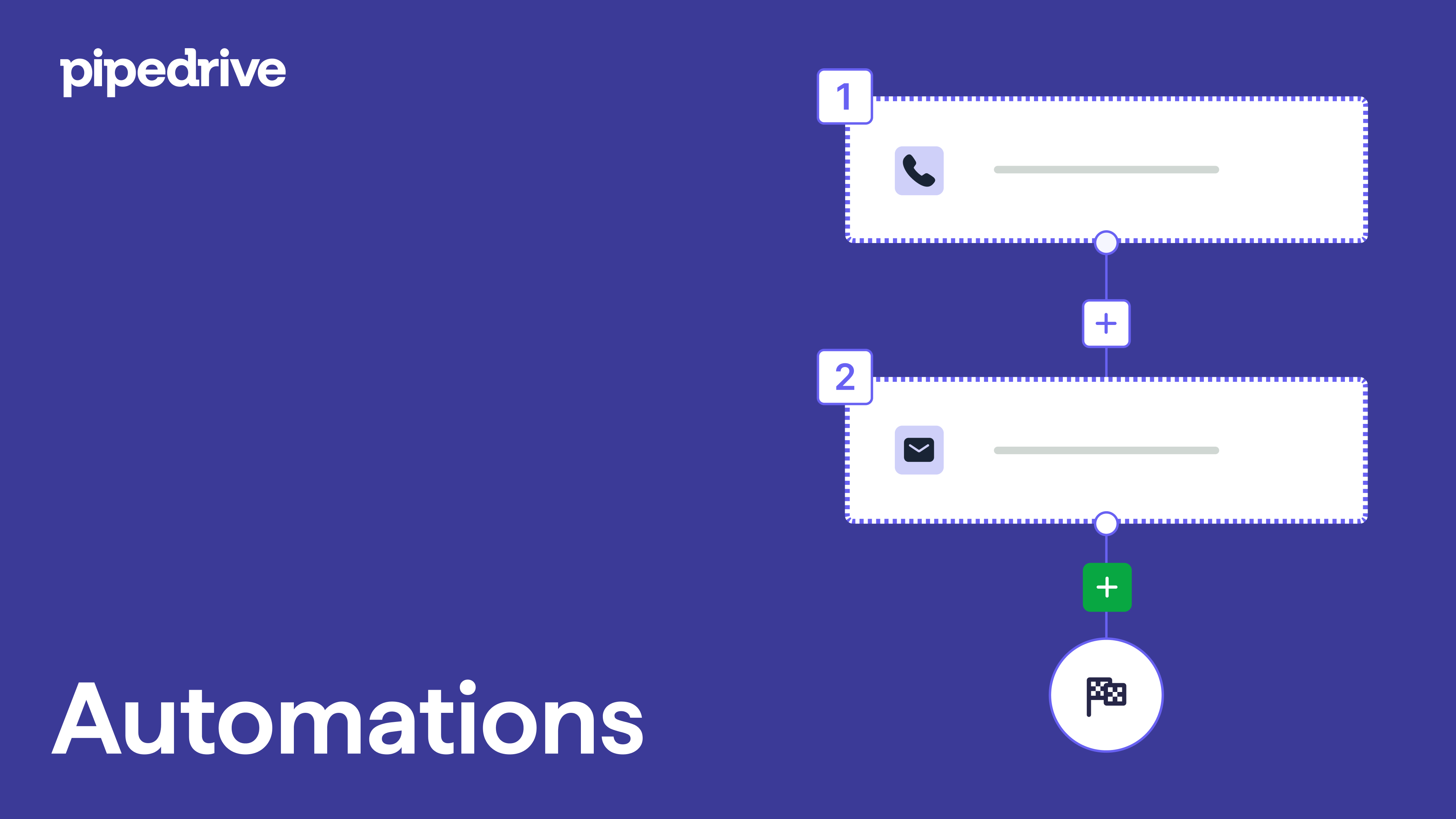
Automatiseerimisega alustamine
Kui kordate Pipedrive'is sageli samu haldusülesandeid – näiteks tegevuse planeerimist, kui tehing liigub kindlasse etappi – võib olla mõistlik need automatiseerida, et saaksite keskenduda olulistele asjadele, mis aitavad teie ettevõttel kasvada.
Automatiseerimised Pipedrive'is koosnevad kahest osast – käivitust sündmus ja tegevus sündmus.
- käivitust sündmus esindab “kui” osa kui-siis väitest: Automatiseerimise käivitamiseks peab esmalt toimuma konkreetne tegevus.
See tegevus võib hõlmata isiku, organisatsiooni, tegevuse või tehingu loomist, värskendamist või kustutamist Pipedrive'is. Alternatiivselt võite kasutada kuupäeva käivitust, mis algatab automatiseerimise määratud kuupäeva põhjal, näiteks lepingu uuendamine või ürituse tähtaeg. - tegevus sündmus esindab “siis” osa kui-siis väitest: Kui käivitust sündmus toimub, on see samm, mis määratleb, mida automatiseerimine vastuseks teeb.
See tegevus võib hõlmata automaatset isiku, organisatsiooni, tegevuse või tehingu loomist, värskendamist või kustutamist Pipedrive'is. Lisaks võib see hõlmata e-kirja saatmist e-posti aadressilt, mis on sünkroonitud teie Pipedrive'i kontoga.
Oma esimese automatiseerimise loomine
Automatiseerimisfunktsioonile juurdepääsuks avage konto menüü paremas ülanurgas ja minge Vahendid ja rakendused > Automatiseerimised.
Automatiseerimise loomise alustamiseks klõpsake “+ Automatiseerimine” nuppu.
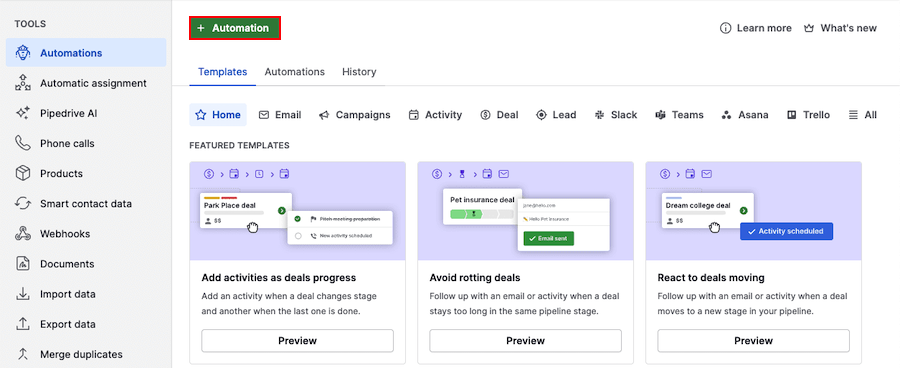
Valige, kas alustada “Sündmuse käivitajast” või “Kuupäeva käivitajast”. See avab külgriba, kus saate määrata objekti ja sündmuse, mis käivitab teie automatiseerimise.
Sündmuse käivitaja pakub teile kuut objekti valikut (tehing, inimene, tegevus, juht, organisatsioon ja projekt), igal neist on kolm sündmust, mis käivitavad automatiseerimise (lisatud, uuendatud või kustutatud).
Kuupäeva käivitaja pakub teile nelja objekti valikut (tehing, inimene, tegevus ja organisatsioon), igal neist on valikud, et valida konkreetne kuupäevaväli ja kolm parameetrit (täpne kuupäev, enne kuupäeva ja pärast kuupäeva), et käivitada automatiseerimine.
Lisainformatsiooni saamiseks kuupäeva käivitajate kohta vaadake seda artiklit.
Kui olete valinud käivitustüübi ja käivitussündmuse, klõpsake “Kanna käivitaja” nuppu.
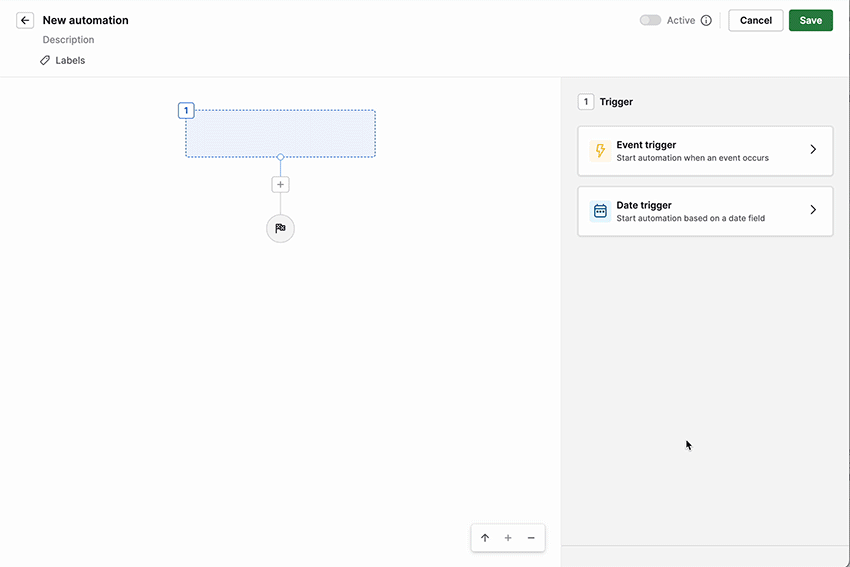
Kui käivitussündmus on paigas, on teil võimalus rakendada tingimus(t) oma käivitajale. Siin saate valida soovitatud tingimuste hulgast või lisada oma, et määrata, millal teie automatiseerimine peaks käivituma.
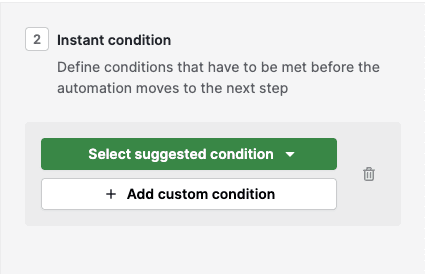
Pärast oma tingimuse salvestamist klõpsake “+” ikoonil, et lisada teine samm, kas teine tingimus või teie tegevussündmus.
Rohkemate edasijõudnud automatiseerimiste jaoks saate lisada ootamis tingimusi või if/else tingimusi, et jagada oma automatiseerimist kaheks või enamaks teeks.
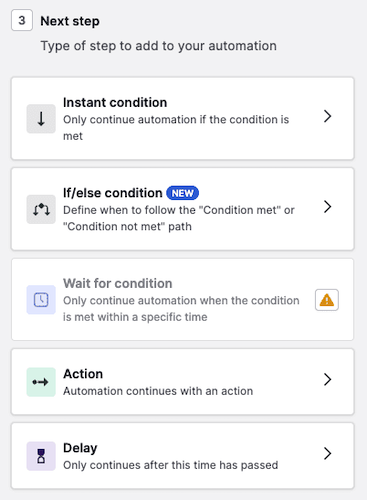
Tegevuse määramisel saate valida vaikimisi valikute vahel – inimene, organisatsioon, juht, tehing, tegevus, e-kiri, märkmed, kampaaniad, projektid ja webhookid – samuti integratsioonid – Slack, Microsoft Teams, Trello ja Asana. Saate valida tegevuste tüüpe, mis on spetsiifilised iga valiku jaoks.
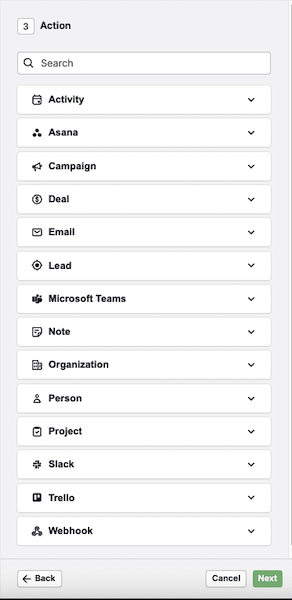
Saate oma automatiseerimisele lisada mitu tegevust, ja need täidetakse alati ülevalt alla. Näiteks, samm 3 täidetakse ainult pärast samm 2 lõpetamist.
Kuid pidage meeles, et automatiseerimised kontrollivad ainult üks kord, kas iga käivitatud tegevuse tingimus on täidetud, välja arvatud juhul, kui kasutate ootamist kuni sündmuseni tingimust. Kui konkreetse tegevuse tingimus ei ole täidetud, ei täideta tegevust ja süsteem ei täida järgmist sammu.
Siin näete, kuidas seadistada automatiseerimist, mis viib teie uue tehingu teise müügitorusse sõltuvalt tehingu omanikust.
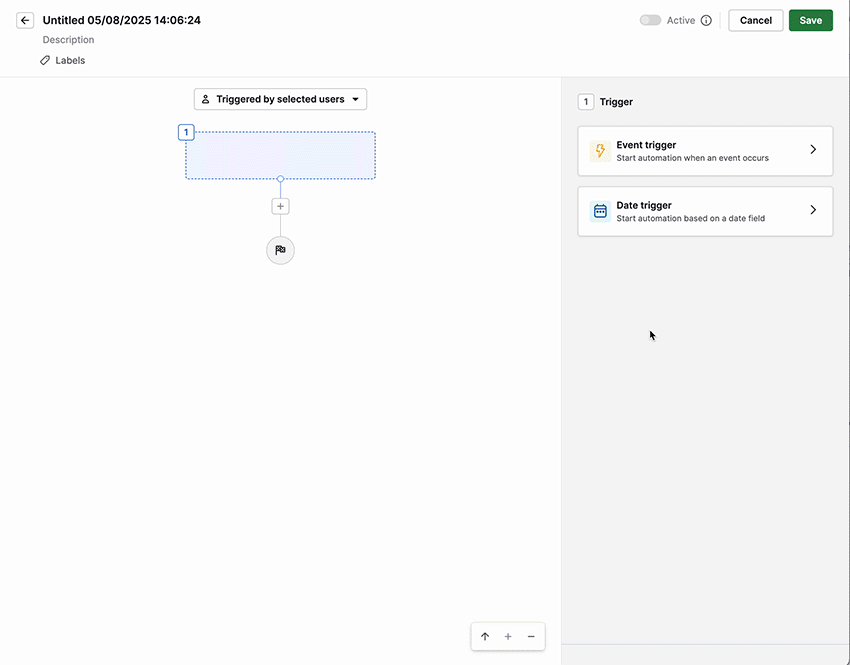
Määrake, millised kasutajad saavad seda automatiseerimist käivitada, kontrollides automaatika ülaosas olevat valikut ja valides, millist valikut eelistate.
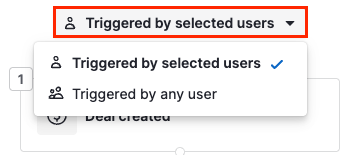
Pärast automatiseerimise seadistamist klõpsake “Salvesta” nuppu ja seejärel seadke see “Aktiivne”, et alustada selle kasutamist.
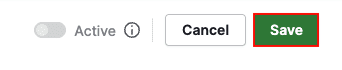
Kui automatiseerimine on aktiivne, töötab see automaatselt, kui käivitustingimused on täidetud.
Saate oma salvestatud automatiseerimist igal ajal hallata automatiseerimise nimekirja vaates.
Automaatika loendi vaade
Automaatika loendi vaates saate vaadata kõiki oma automatiseerimisi koos oma meeskonnakaaslaste loodud automatiseerimistega, sorteerida viimase uuendamise aja järgi ja rakendada filtreid.
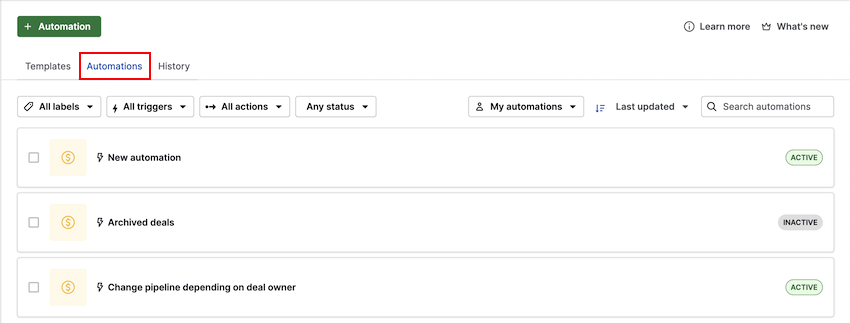
Saate automatiseerimisi redigeerida, kustutada või vahetada aktiivsete ja mitteaktiivsete vahel. Kui automatiseerimine on mitteaktiivne, ei käivitu selle käivitaja ja toimingud.
Mitteaktiivsed automatiseerimised kuvatakse hallina, võimaldades teil kiiresti tuvastada, millised on hetkel aktiivsed teie Pipedrive'i kontol.
Tutvuge automaatika loendi vaatega lähemalt selles artiklis.
Ülekande automatiseerimised
Olgu kasutaja ettevõttest lahkumas või lihtsalt puhkust võtmassa, võib teisel kasutajal olla vajalik juurdepääs nende automatiseerimistele tõrkeotsingu eesmärkidel või nende kellegi teisega määramiseks. Selleks tuleb automatiseerimise omandiõigus üle kanda.
Kasutajad ja õigused
Ainult järgmised kasutajatüübid saavad automatiseerimisi üle kanda:
- Globaalne rakenduse administraator saab kanda mis tahes automatiseerimise enda või teiste globaalsete rakenduse administraatorite juurde
- Tehingute rakenduse administraator ja globaalne tavaline kasutaja, kellel on õigus ”Lisa automatiseerimisi”, saavad kanda oma automatiseerimisi globaalsete rakenduse administraatorite juurde
Omandiõiguse ülekandmine
Üksikülekanne
Avage automatiseerimise eelvaade. Kui hiirega liikuda omaniku nime kohal vasakul, klõpsake pliiatsi ikoonil või klõpsake”...” paremal ja “Kanna omandiõigus üle.”
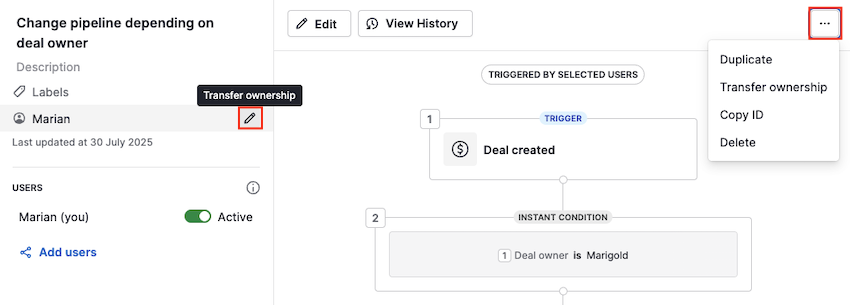
Massülekanne
Automatiseerimiste vaates märkige vasakul ekraani küljes olevad ruudud nende automatiseerimiste jaoks, mida soovite üle kanda.
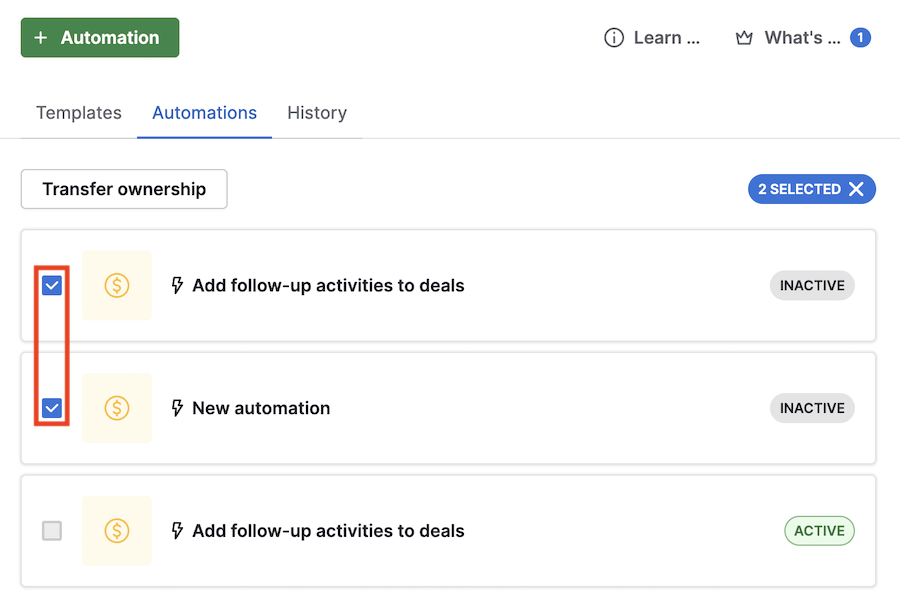
Seejärel klõpsake “Kanna omandiõigus üle”.
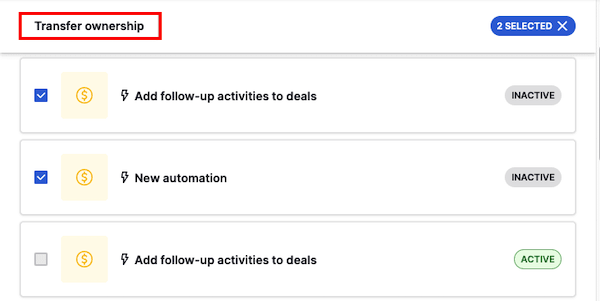
Klõpsates “Kanna omandiõigus üle,” peate valima kasutaja, kellele soovite automatiseerimise üle kanda.
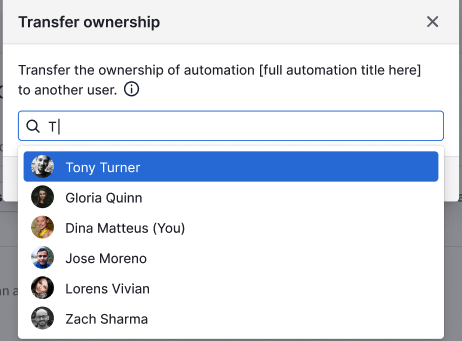
Enne ülekande lõpetamist näete teavitust, kus on loetletud, mis juhtub pärast automatiseerimise ülekandmist. Teavituses olevad sündmused võivad varieeruda sõltuvalt automatiseerimise sammudest (näiteks, kui on aktiivseid ootel täitmisi, kui integreerimine on installitud ja kasutatud automatiseerimises).
Veenduge, et loete seda teavitust hoolikalt enne jätkamist.
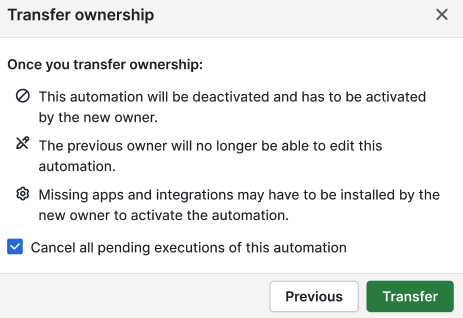
Kui teil on selle automatiseerimise jaoks ootel täitmisi, saate need kõik tühistada, märkides linnukese. Nt, kui automatiseerimine on seadistatud saatma e-kirja 5 päeva pärast käivitamist ja need täitmised on endiselt käimas, tühistatakse need ja e-kirja ei saadeta.
Kui automatiseerimine on üle kantud, ilmub see vastuvõtva omaniku automatiseerimiste nimekirja. Ülekantud automatiseerimine on deaktiveeritud, nii et vastuvõttev omanik saab seda vajadusel üle vaadata ja tõrkeotsingut teha.
Automatiseerimisel on lisatud ülekantud silt, et näidata, et see on üle kantud.
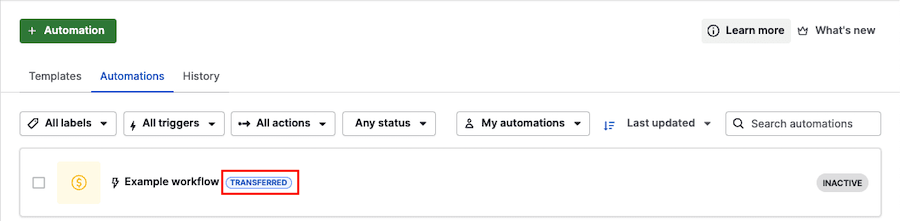
Vastuvõttev omanik saab nüüd automatiseerimist konfigureerida, sealhulgas redigeerida ja aktiveerida.
Kas see artikkel oli abiks?
Jah
Ei